Utilisez l'option Rotation pour faire pivoter un groupe d'éléments à un angle spécifié. Les éléments sont pivotés autour d'un axe normal au plan principal. Par exemple, si le plan principal est YZ, les éléments sont pivotés autour de l'axe X.
Vous pouvez faire pivoter les éléments en créant une ou plusieurs copies. L'image suivante montre comment trois copies ont été pivotées depuis l'original, chacune séparée par un angle de 30 .
.
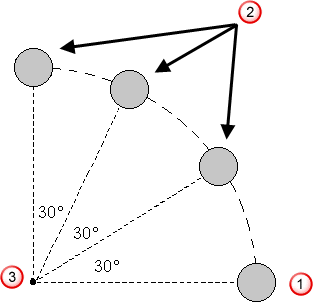
 Elément d'origine
Elément d'origine
 Copies.
Copies.
 Axe de rotation
Axe de rotation
Pour faire pivoter un groupe d'éléments :
- Sélectionnez les éléments, par exemple :
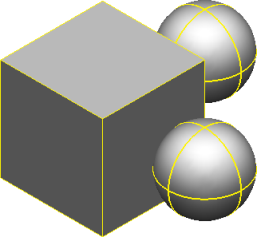
- Cliquez sur Edition > Transformer > Rotation.
La barre d'outils de rotation s'affiche :

Dans la fenêtre graphique, le marqueur d'axe de rotation s'affiche. Il s'agit d'une flèche à l'origine de l'espace de travail actuel, qui pointe le long de l'axe normal au plan principal. Les éléments sont pivotés autour de l'axe de rotation.
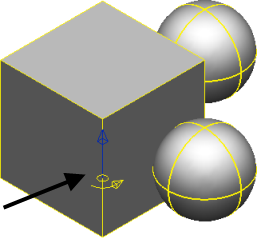
- Pour déplacer le marqueur pour changer l'axe, effectuez une des opérations suivantes :
- Cliquez et faites-glisser le marqueur vers une nouvelle position. Vous pouvez modifier la valeur de l'angle après avoir glissé l'élément sélectionné.
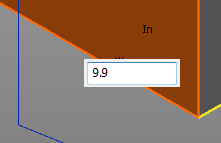
Remarque : Si vous ne voulez pas entrer de valeur, vous pouvez ignorer la case, elle est fermée quand vous continuez à travailler.- Cliquez sur Repositionner l'axe de rotation
 sur la barre d'outils et entrez une position.
sur la barre d'outils et entrez une position.
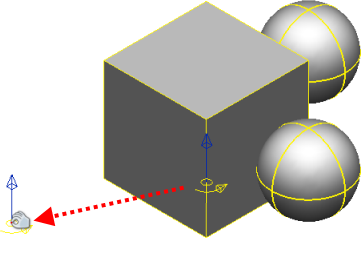
Si vous changez la plan principal, l'axe de rotation pointera automatiquement dans la direction de l'axe normal de ce nouveau plan.
- Cliquez et faites-glisser le marqueur vers une nouvelle position. Vous pouvez modifier la valeur de l'angle après avoir glissé l'élément sélectionné.
- Si vous voulez faire pivoter les éléments et conserver une copie des éléments d'origine, sélectionnez le bouton Conserver l'original
 . Le bouton se change en
. Le bouton se change en  . Entrez le nombre de copies que vous voulez dans la case Copies.
. Entrez le nombre de copies que vous voulez dans la case Copies.
- Entrez l'angle de rotation pour faire pivoter les éléments ou glisser les éléments autour de l'axe de rotation. Un aperçu graphique des éléments transformés est affiché lorsque vous entrez un angle. L'exemple ci-dessous montre l'aperçu qui est généré quand les solides sont sélectionnés et qu'un angle de 60 est entré :
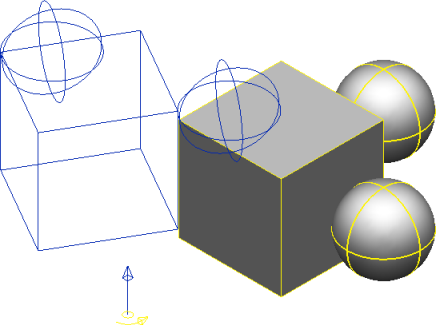
Si vous créez plusieurs copies, l'angle de rotation définit l'angle de rotation d'une copie à l'autre.
Si nous voulions 3 copies avec un angle de rotation de 60
 , nous aurions l'exemple suivant où chaque surface est tournée de 60
, nous aurions l'exemple suivant où chaque surface est tournée de 60 par rapport à sa suivante :
par rapport à sa suivante :
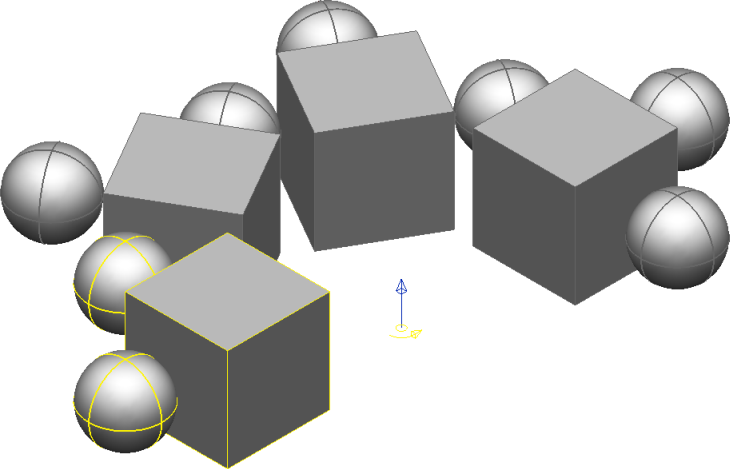
La barre d'outils reste ouverte pour effectuer d'autres opérations de rotation.
- Sélectionnez de nouveaux éléments à manipuler en utilisant la sélection cadrée, ou les opérations Ctrl+clic et Maj+clic.
- Cliquez sur Appliquer
 pour accepter les changements ou sur Annuler
pour accepter les changements ou sur Annuler  pour annuler les changements et fermer la barre d'outils.
pour annuler les changements et fermer la barre d'outils.